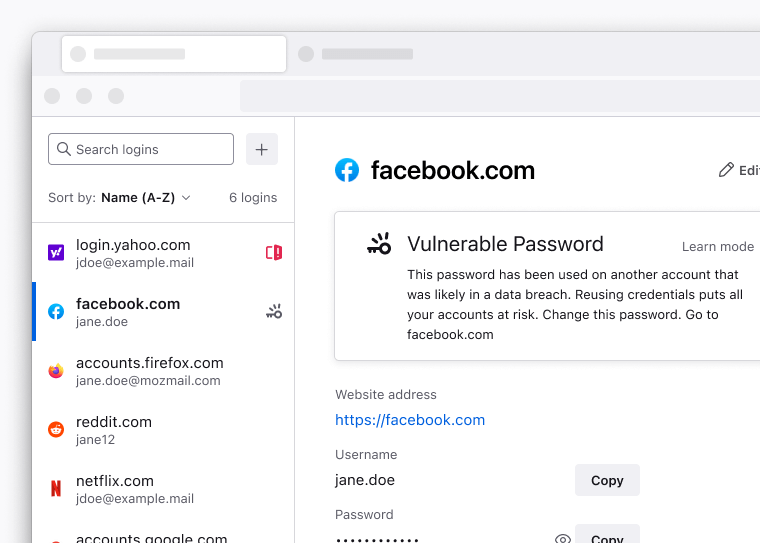無料のパスワードマネージャー
Firefox は、ウェブサイトにアクセスするためのユーザー名とパスワードを安全に保存し、次回ウェブサイトにアクセスするときに自動的に入力し、内蔵のパスワード管理機能で保存したログイン情報を管理できるようにします。
無料の Mozilla アカウント で、すべてのデバイス間でパスワードを安全に同期できます。Mozilla のプライバシーを守る製品すべてにアクセスできます。
パスワードを自動入力して簡単にログイン
Firefox は、保存したユーザー名とパスワードを自動的に入力できます。1 つのサイトに複数のログイン情報がある場合は、希望するアカウントを選択するだけでアクセスできます。
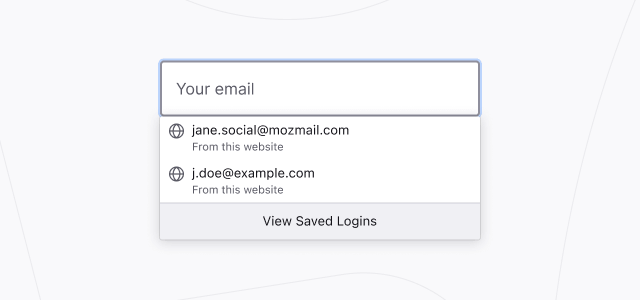
パスワードをインポート
インポートウィザードを使用すると、Chrome や Edge、Safari などのブラウザーに保存されているユーザー名とパスワードを簡単にインポートできます。メニューから [パスワード] を選択し、[ログインとパスワード] ページの下にある [Firefox にインポート] をクリックします。
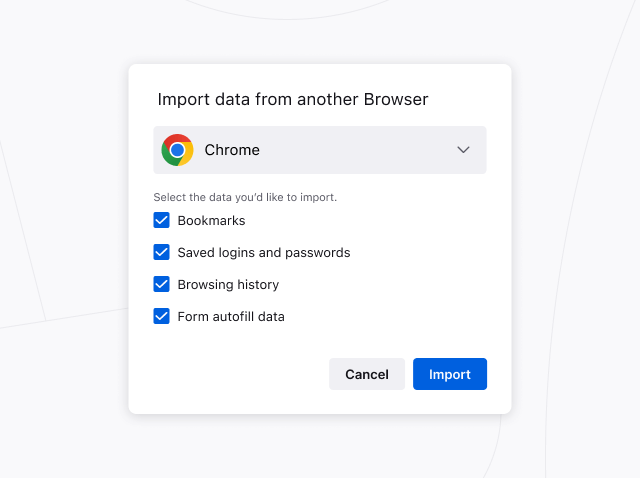
パスワードの使い回しが不要に
Firefox は、ウェブ上でのログインごとに強力な一意のパスワードを作成できます。パスワードの 1 つがセキュリティ侵害によってハッキングを受けたとしても、被害を受けるのはその 1 つのアカウントのみであり、他のアカウントには影響しません。
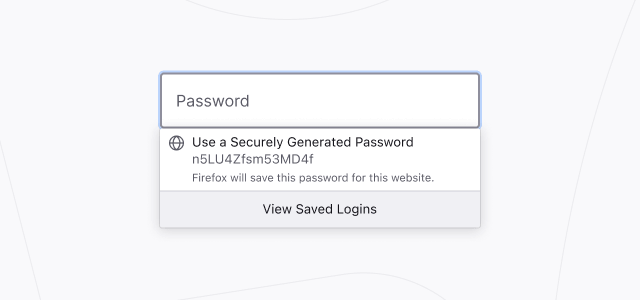
パスワードのセキュリティアラート
Firefox は、データ侵害でパスワードが漏洩した場合にアラートを発するため、ハッカーにクレジットカードを悪用される前にパスワードを変更できます。